Bài viết này sẽ hướng dẫn bạn cách lấy lại mật khẩu phần mềm MAYBANHANG.NET và cài đặt máy in bếp qua mạng LAN một cách dễ hiểu nhất.
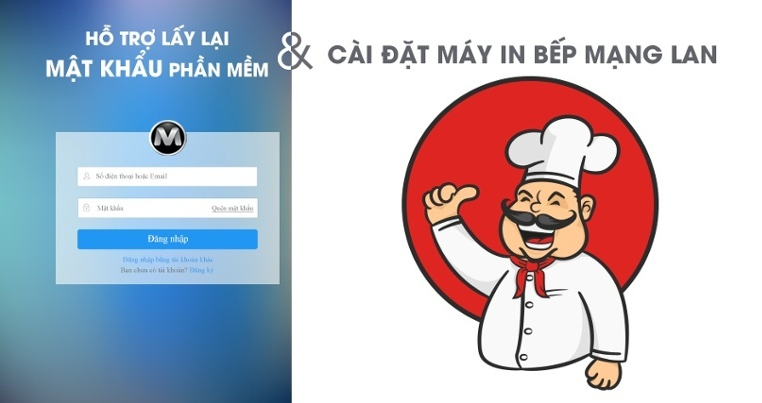
1. Hỗ trợ lấy lại mật khẩu phần mềm
Khi đăng nhập vào phần mềm quản lý bán hàng, bạn thường chọn chế độ lưu lại mật khẩu để tự đăng nhập về sau. Vì thế, lâu ngày bạn sẽ quên mất mật khẩu mình đã đặt là gì. Những lúc máy tính bị hư, phải cài lại win nên mất hết dữ liệu hoặc bạn muốn chuyển sang máy mới để làm việc thì lại không tài nào nhớ được chính xác mật khẩu. MAYBANHANG.NET sẽ hướng dẫn bạn cách đơn giản nhất để tìm lại mật khẩu đăng nhập phần mềm:
Bước 1: Truy cập vào link https://app.maybanhang.net/quanly/ rồi điền mã cửa hàng của mình vào.
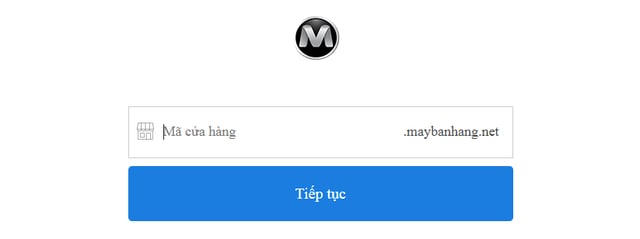
Bước 2: Màn hình sẽ chuyển sang trang đăng nhập, bạn nhấn vào chữ “Quên mật khẩu” ở trong ô “Mật khẩu”
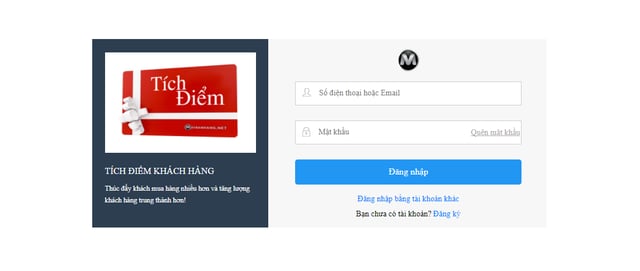
Bước 3: Điền địa chỉ mail của bạn (mail bạn dùng để đăng ký phần mềm) vào ô “Email”
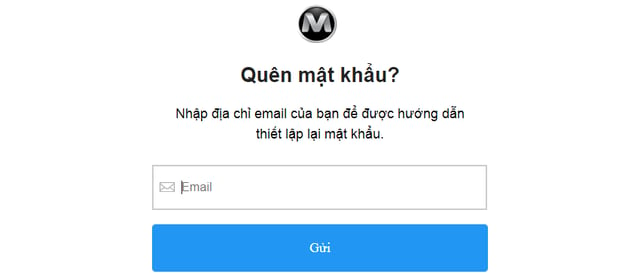
Bước 4: Kiểm tra email và thiết lập lại mật khẩu theo hướng dẫn.
2. Hướng dẫn in bếp qua mạng LAN
In bếp sẽ giúp bạn phục vụ khách hàng nhanh chóng hơn rất nhiều, thay vì nhân viên phải tốn thời gian chạy đi chạy lại để chuyển phiếu order đến tận bếp, chỉ cần 1 thao tác “in bếp”, ngay lập tức máy in ở bếp sẽ in ra phiếu order hoàn chỉnh với đầy đủ món ăn, ghi chú cho từng món và hiển thị rõ số bàn để nhân viên phục vụ đúng bàn.
Chúng ta có 2 hình thức in bếp:
Một là dùng cổng USB kết nối trực tiếp máy in với máy tính đang dùng phần mềm.
Hai là in bếp từ xa thông qua mạng LAN, trường hợp này phổ biến hơn vì thường bếp không ở gần quầy thu ngân nên không kết nối qua cổng USB được. Dù quán của bạn chọn hình thức in bếp nào, việc đầu tiên bạn cần làm chính là cài driver cho máy in, sau đó là thiết lập IP máy in sao cho trùng với IP mạng Wifi, cuối cùng, bạn cần làm một vài thiết lập nhỏ trên phần mềm. Cụ thể theo các bước sau:
Bước 1: Cài đặt driver máy in
- Truy cập vào link sau https://ws.maybanhang.net/download/winpos/ và tải về driver phù hợp với loại máy in và cấu hình máy tính.
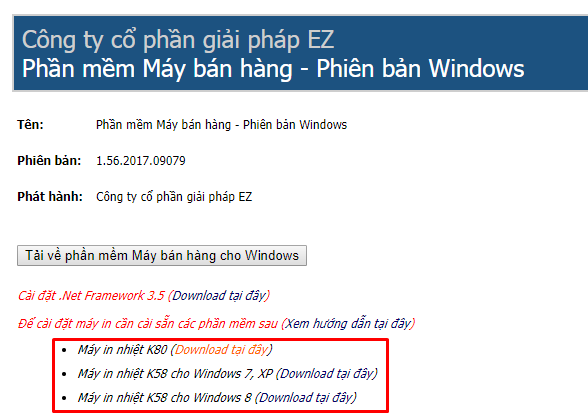
- Mở file vừa tải về và cài đặt bình thường. Vậy là bạn đã cài đặt xong driver máy in.
Bước 2: Kiểm tra IP máy in xem có trùng với mạng Wifi đang dùng không
- Cắm dây nguồn máy in, để công tắc nguồn bên hông máy sang chế độ OFF. Sau đó, bạn nhấn giữ nút “Feed” trên thân máy, đồng thời, bật công tắc nguồn sang ON. Bạn sẽ thấy một tờ giấy dài được in ra.
- Bạn dò đến dòng IP sẽ thấy IP máy in có dạng 192.168.xxx.xxx (Thường máy in của MAYBANHANG.NET mặc định là 192.168.1.87)
- Tiếp theo, bạn cần tìm IP của Wifi mà quán đang dùng bằng cách nhấn chuột phải vào biểu tượng Wifi trên màn hình rồi chọn “Open Network and Sharing Center”. Và làm theo hướng dẫn trong các hình bên dưới.
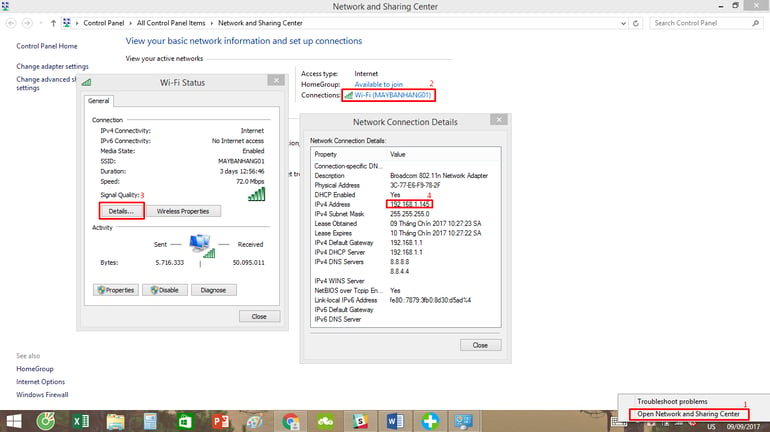
- Nếu 3 phần đầu của IP Wifi trùng với của máy in (Ví dụ: cùng là 192.168.1.xxx) thì bạn có thể in bếp bình thường. Nếu không trùng, bạn cần liên hệ với nhân viên kỹ thuật của chúng tôi qua HOTLINE 0914 400 659để được hỗ trợ.
Link tải các phần mềm hỗ trợ từ xa: Teamviewer | Ultraviewer
Bước 3: Thiết lập máy in
- Vào phần “Devices and Printers” trong Control Panel.
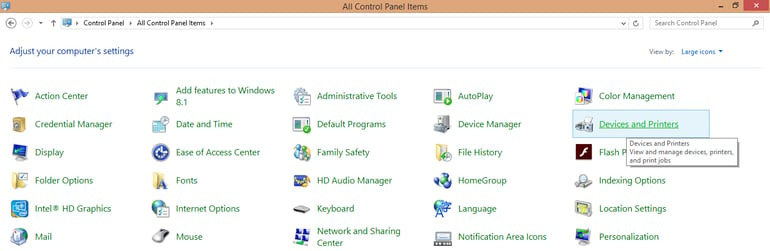
- Nhấn chuột phải vào biểu tượng máy in bếp và chọn “Set as default printer” để chọn nó làm máy in mặc định.
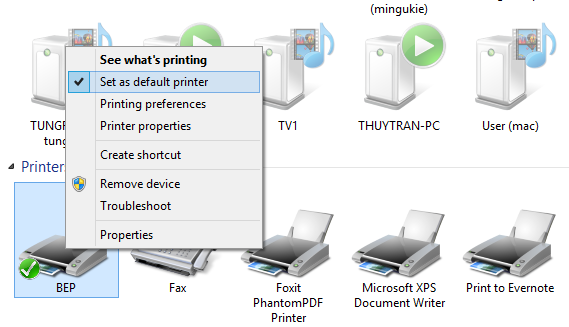
- Sau đó, bạn tiếp tục nhấn chuột phải vào máy in và chọn “Printer properties” và làm theo hướng dẫn trong hình bên dưới.
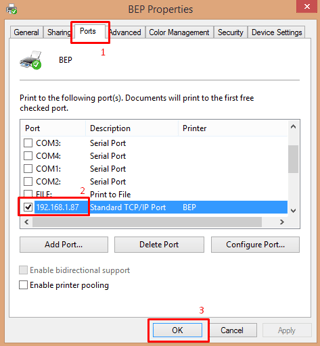
- Cuối cùng, bạn khởi động ứng dụng bán hàng của MAYBANHANG.NET và làm theo hướng dẫn bên dưới.
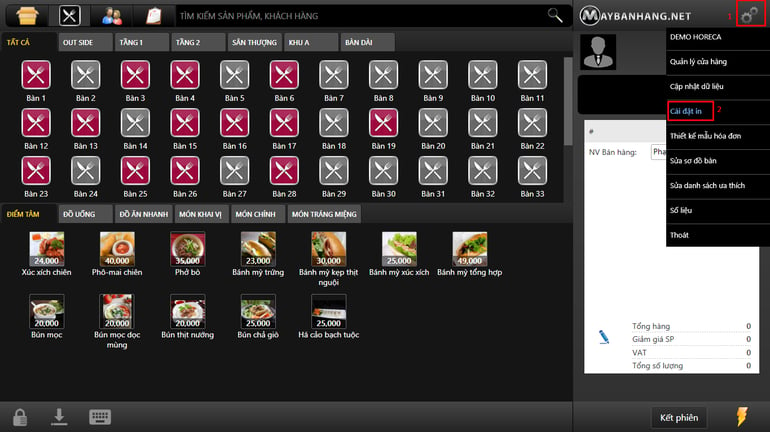
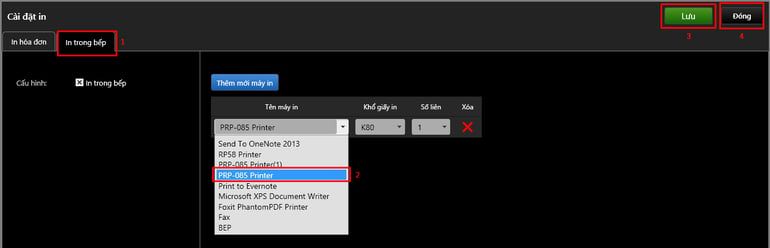
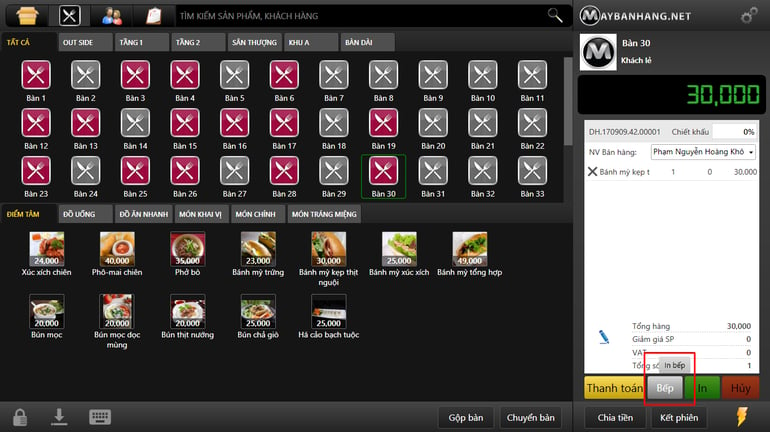
Chúc mừng bạn đã cài đặt in bếp qua mạng LAN thành công.
Chúng tôi luôn đồng hành cùng bạn, nếu có gì thắc mắc hoặc gặp khó khăn cứ liên hệ với chúng tôi qua HOTLINE 0914.400.659


 30/11C Đ. Mạc Đĩnh Chi, Đa Kao, Quận 1, Thành phố Hồ Chí Minh
30/11C Đ. Mạc Đĩnh Chi, Đa Kao, Quận 1, Thành phố Hồ Chí Minh



